| Https://ecosoberhouse.com/ Sober House https://ecosoberhouse.com/ – recovery with addiction treatment programs. ecosoberhouse.com |
Как сделать чёрно-белую фотографию
В наше время многие ценят внешний вид и элегантность черно-белой фотографии, которая значительно отличается от цветной. Черно-белая фотография - это не просто результат старой технологии ушедшей эпохи, совсем нет, с уверенностью можно утверждать, что она актуальна и по сей день. Этот метод используется сегодня фотографами для расширения палитры своих возможностей, и применяется в таких стилях как гламур, фэшн, портрет и т.д., ведь именно чёрно-белая фотография сделанная своими руками может передать атмосферу снимка, не отвлекая внимание буйством красок. С черно-белой фотографией, мы можем увидеть мир за пределами цвета. Она позволяет нам контролировать настроение снимка. С помащью неё мы можем выделить детали, которые обычно не видим в цвете. В конечном счете, черно-белая фотография, это техника, которая может повысить нашу способность и рассказать историю через образы. Однако, в отличие от цветной фотографии, у многих начинающих фотографов возникают проблемы в создании художественных чёрно-белых кадров.
В этой статье я раскажу о том к чему я пребигаю для получения чёрно-белого фото в домашних условиях для достижения желаемого результата.
Для начала любой кадр желательно нарисовать в голове ещё до момента съёмки, нужно уметь, за ранее обдумать снимок, настроить камеру, на примере работ других фотографов постараться повышать уровень своего мастерства, и учится правильной обработке снимков.
Описания в данной статье, не следует воспринимать как жесткие правила для черно-белой фотографии или фотографии в целом, но покрайней мере их можно предерживаться. Никаких строгих правил в области фотографии нет, только советы как самому добиться максимального результата на практике и получить качественный чёрно-белый снимок.
Мышление в черно-белых тонах
Прежде чем приступить к съемке, нужно обдумать и представить кадр как он будет смотреться в чёрно-белом виде. Так же можно использовать предпросмотр в реальном времени (режим Live View), заранее выбрав черно-белую съёмку из функций камеры. Но фотографировать желательно в цвете, и в цвете пытаться представить, как будет выглядеть изображение в чёрно-белых оттенках. Над чем вам нужно подумать, прежде чем нажать кнопку спуска затвора:
- Свет. Поэкспериментируйте со светом, фотография это способ перенести свет на снимок, не даром фотографию называют светопись. Без света, не было бы фотографии. Яркий свет рисует светлые тона на снимке от серого к белому, в свою очередь тёмные тона появляются, если света попадает меньше. Помните, что вы можете управлять светом с помощью выдержки, диафрагмы и ISO
- Цвет. Черно-белая фотография это не только черное и белое, есть много оттенков и тонов серого. Таким образом, когда вы думаете о черно-белой фотографии, помните, что цвет будет встречаться и существовать в градациях серого фотографируемого объекта. Цвет можно использовать при обработке кадра в своих интересах, изменяя тон. С помощью тона можно усилить характер изображения, выделить некоторые объекты (облака, траву, скалы) или сделать фотографию мягче, всё зависит от вашего желания.
- Контрастность. В черно-белой фотографии, нет цвета. Все, что показано это белый свет, а так же оттенки серого и черного. Попробуйте посмотреть на мир и найти предметы с точки зрения контраста. Контрастность определяется как разница между тонами. На фотографиях с высоким контрастом есть много белого и черного, но очень мало оттенков серого. Хороший контраст в фотографии это сочетание черного, белого и серого тонов. Многие фотографы предпочитают высокую контрастность черно-белых фотографий, поскольку они оставляют сильные впечатления от работ. Тем не менее, контраст в фотографии может быть разным, он может, как усилить, так и смягчить восприятие снимка. Фотографии с высоким контрастом, как правило, обеспечивают очень яркие очертания предметам.
- Простота. Чем меньше в фотографии ненужных предметов, тем интереснее композиция. Старайтесь не загромождать фотографию слишком большим количеством деталей. Хватит нескольких разных по величине предметов, чтобы построить интересную картинку в пространстве. В красивых и ярких пейзажах встречается очень много оттенков серого по этому с композицией в таких снимках сложнее. Тут нужно искать золотую середину. Вообще нужно стараться использовать правило золотого сечения в любой композиции.
Обработка фотографии в Adobe Lightroom
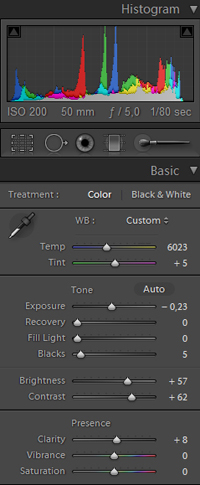
Можно не видеть конечного результата главное понимать, что вы хотите получить, а уже не посредственно при обработке подобрать оптимальный вариант. Так же многое можно подчеркнуть из чёрно-белых фотографий мастеров, и как художник рисует портрет с натуры, так и вы можете подчеркнуть для себя некоторые хитрости того или иного фотографа и использовать их при обработке. Обрабатывать снимки можно в разных редакторах (Photoshop, Lightroom, Aperture, Gimp, Iphoto и т.д.) поговорим про обработку RAW файлов в Adobe Photoshop Lightroom. А так же рассмотрим некоторые основные параметры постобработки, которые мы можем использовать для улучшения наших черно-белых фотографий. Обсудим настройки коррекции RAW файлов.
Histogram
Гистограмма показывает распределение тонов. Левая сторона отвечает за чёрный тон, правая за белый, а в середине гистограммы находятся оттенки серого. Если большая часть фотографий имеет более темные оттенки, наведите курсор на середину гистограммы и потяните вправо для осветления кадра.
Treatment
Процедура фото-редактирования, в цветном или черно-белом формате. Здесь можно перевести фотографию, как в черно-белый вид, так и вернуть обратно в цветной. Причём информация о цвете не теряется.
White Balance
Настройка баланса белого изменяет оттенки серого, это можно сделать в выпадающем окне, где вам предоставлен выбор из девяти вариантов, но лучше вручную, двигая ползунки (Temp и Tint) это покажет более полную картину оттенков серого и позволит вам подобрать наиболее понравившийся вам результат. Так же можно использовать пипетку, покликав по изображению.
Exposure
Как и в цветной фотографии, экспозиция изменяется освещение фотографии, так и в черно-белой. Экспозиция имеет множество возможностей, чтобы изменить контрастность фотографии. С её помощью можно менять положение белой точки на снимке, что позволяет корректировать снимок, если экспозиция была не правильно выставлена при съёмке.
Recovery
Восстановление позволяет вернуть яркие детали. Это может быть полезно, если снимок был пересвечен. Восстановление в цвете порой хуже видно, а в ч.б., вы можете видеть, как детали возвращаются.
Fill light and Blacks
Эти два ползунка могут добавить светлых тонов или черных. Оба из них могут значительно увеличить или уменьшить контраст фотографии. С помощью них корректировать изображение нужно осторожно легко можно перечернить тени или сделать пересвет светлых тонов кадра.
Brightness
Этот движок воздействует на яркость в средних тонах. Он может скрасить любую фотографию.
Contrast
Этот слайдер говорит сама за себя, увеличение числа, увеличивает контраст. В чёрно-белой фотографии контраст имеет не мало важное значение.
Цвет и тон
В Adobe Photoshop Lightroom много настроек, с помощью которых можно контролировать тон, так например, изменяя цвет чёрно-белого объекта можно изменить его тон. Зелёный цвет в чёрно-белом виде имеет свой тон красный свой, соотвецтвенно их можно регулировать, так как вам больше нравится устраняя всевозможные недочёты фотографии. О сайте fotomtv.
При копировании материалов не забывайте ставить ссылку на первоисточник.
Посмотреть карту сайта. Техническая поддержка фотосайтов в СПб




